Apple sudah resmi merilis iOS 11. Sistem operasi terbaru dari Apple ini memiliki dua hal penting. Pertama personalisasi perangkat lewat teknologi machine learning yang tersinkronisasi antar perangkat serta peningkatan multitasking di iPad dengan dock, fitur drag and drop serta aplikasi manajemen dokumen Files. Update iOS 11 kali ini khusus untuk perangkat dengan prosesor 64 bit. Apabila kamu sudah update, berikut ini ada 11 tips yang wajib kamu tahu. Apa saja?
Kustomisasi Control Center
Control Center di iOS 11 memiliki tampilan baru. Kini panel Control Center tidak hanya muncul setengah layar ketika kamu melakukan swipe ke atas melainkan satu halaman penuh layaknya Notifications Center. Beberapa tombol di Control Center juga dikelompokkan ke dalam panel-panel yang bisa kamu buka dengan 3D Touch atau tekan dan tahan.
Bukan hanya itu, Apple juga menambahkan pengaturan kustomisasi tombol shortcut di Control Center. Kamu bisa menambahkan, mengurangi serta mengatur urutan tombol shortcut sesuai kebutuhan. Berikut daftar shortcut yang bisa kamu tambahkan di Control Center:
- Flashlight
- Timer
- Camera
- Calculator
- Alarm
- Low Power Mode
- Screen Recording
- Notes
- Accessibility Shortcuts
- Apple TV Remote
- Do Not Disturb While Driving
- Guided Access
- Magnifier
- Stopwatch
- Text Size
- Voice Memos
- Wallet
Untuk panduan kustomisasi Control Center pada iOS 11 selengkapnya bisa kamu baca di sini.
Mengatur suara keluaran ke perangkat nirkabel lain
Masih seputar Control Center. Pada iOS 11, kamu bisa mengatur keluaran suara ke perangkat nirkabel lain dengan mudah misalnya speaker bluetooth portable atau headphone. Caranya:
- Swipe ke atas untuk membuka Control Center
- Tekan tombol dengan ikon seperti gambar Wi-Fi pada ujung sebelah kanan atas panel kontrol musik
- Pilih perangkat nirkabel yang sudah tersambung dengan iPhone atau iPad.
Dengan cara ini, kamu bisa beralih antar perangkat audio nirkabel secara cepat dan mudah.
Menonaktifkan Cellular Data via Control Center
Salah satu tombol shortcut tambahan yang sangat bermanfaat ditambahkan oleh Apple di Control Center adalah Celluar Data. Dengan tombol shortcut yang tersedia di Control Center kamu tak perlu repot-repot lagi membuka aplikasi Settings. Caranya:
- Swipe ke atas untuk membuka Control Center
- Tap pada tombol dengan ikon bergambar antena untuk mematikan Celluar Data
Mengatur ketebalan tampilan tombol Assistive Touch
Assistive Touch adalah salah satu fitur favorit pengguna perangkat iPhone dan iPad di Indonesia1. Karena, dengan fitur ini kamu bisa menggantikan fungsi tombol fisik seperti Home ataupun tombol Power. Pada iOS 11 kamu bisa mengatur ketebalan tampilan tombol Assistive Touch ketika tidak sedang digunakan loh. Caranya:
- Masuk ke aplikasi Settings > General > Accessibility > Assistive Touch
- Pilih pada bagian Idle Opacity
- Geser slider untuk mengatur ketebalan tampilan Assistive Touch sesuai dengan kebutuhanmu.
Scan QR Code
Sebelum iOS 11, kamu perlu install aplikasi tambahan untuk sekedar scan QR code. Kini, Apple menambahkanya di aplikasi kamera dan aktif secara default. Selengkapnya tentang scan QR code di iOS 11 ini bisa kamu baca di sini.
Type to Siri untuk mengkoreksi perintah yang kurang tepat
Hingga sekarang, Apple belum juga menambahkan dukungan bahasa Indonesia untuk Siri. Mau tak mau pengguna di Indonesia harus menggunakan bahasa Inggris untuk berinteraksi dan memberikan perintah. Bagi yang kemampuan bahasa Inggrisnya belepotan seperti saya dan Siri sering salah tangkap perintah yang diucapkan, Apple menambahkan fitur Type to Siri di iOS 11. Caranya:
- Aktifkan Siri menggunakan tombol Home atau perintah Hey Siri
- Ucapkan perintah kepada Siri
- Apabila ada kesalahan dan hasil yang ditampilkan Siri tidak sesuai dengan yang dimaksud, tap pada tulisan “Tap to Edit” dan tekan Enter
Sinkronisasi beragam playlist ke Apple Watch
Tidak seperti versi iOS sebelumnya, di iOS 11 Apple mengijinkan pengguna untuk dapat mengsinkronkan lebih dari satu playlist ke Apple Watch selama ruang penyimpanannya masih tersedia. Termasuk playlist rekomendasi My New Music Mix dan My Favourites Mix. Caranya:
- Buka aplikasi Watch
- Pilih bagian Music
- Tekan pada tombol + Add Music
- Pilih Album atau Playlist yang akan ditambahkan
Follow sesama pengguna layanan Apple Music
Mengikuti pesaingnya di layanan streaming musik, Spotify, Apple menghadirkan fitur sosial dimana pengguna bisa saling mengikuti dan mengetahui musik yang didengar pengguna lainnya.
- Buka aplikasi Apple Music
- Cari pengguna yang ingin kamu follow pada tab Search
- Pada bagian People dari hasil pencarian, buka profile orang yang ingin diikuti
- Tekan Follow
Nantinya musik yang didengarkan oleh orang-orang yang kamu follow akan muncul pada bagian Friends Are Listening To di tab For You.
Mengganti latar belakang aplikasi Notes
Apabila kamu menggunakan aplikasi Notes untuk menyimpan catatan di perangkat iPhone dan iPad, kamu bisa menambahkan latar belakang garis ataupun kotak-kotak sebagai latar belakang. Latar belakang ini hanya bisa muncul apabila kamu menggunakan mode sketch atau Apple Pencil.
- Buka aplikasi Settings > Notes
- Pilih Lines & Grids
- Pilih tampilan latar belakang yang ingin kamu gunakan
Mengatur banyak aplikasi sekaligus dengan drag and drop
Fitur drag and drop yang Apple hadirkan di iOS 11 ternyata sangat bermanfaat. Bukan hanya untuk memindahkan foto, video, teks atau tautan tetapi juga termasuk mengelola susunan aplikasi di Home Screen. Caranya:
- Tekan dan tahan pada salah satu ikon aplikasi di Home Screen
- Dengan jari lain, tap ikon aplikasi lainnya
- Geser dan posisikan aplikasi yang ingin dipindah tersebut ke posisi baru
Ada tips yang ingin kamu tambahkan ke dalam daftar di atas?
Sudah install iOS 11 dan mengetahui tips tambahan yang kamu rasa wajib ditambahkan pada daftar di atas? Let me know via the comments below. Saya akan dengan senang hati menambahkannya!
- I could tell it by just looking at my blog stats. ↩

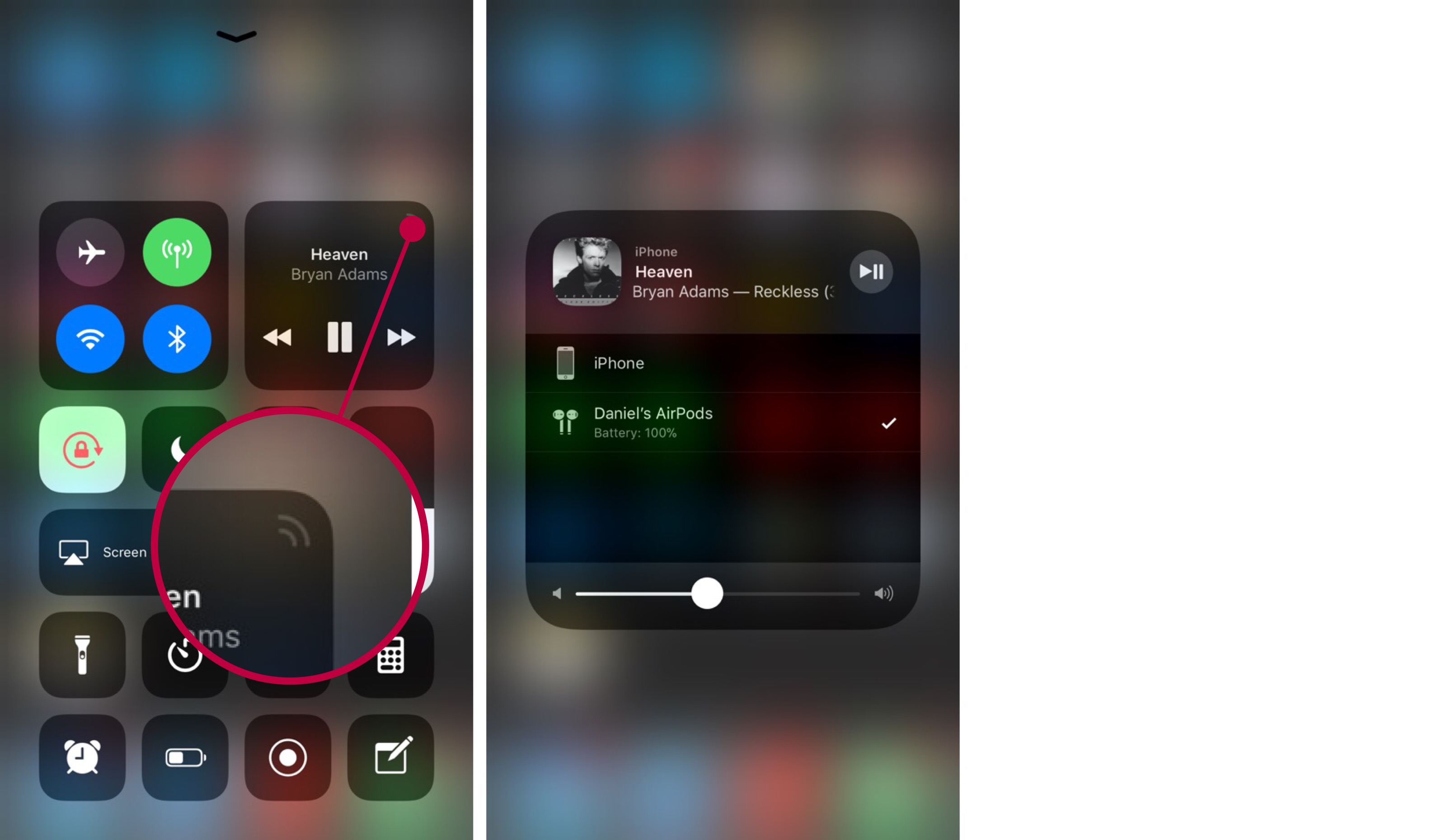
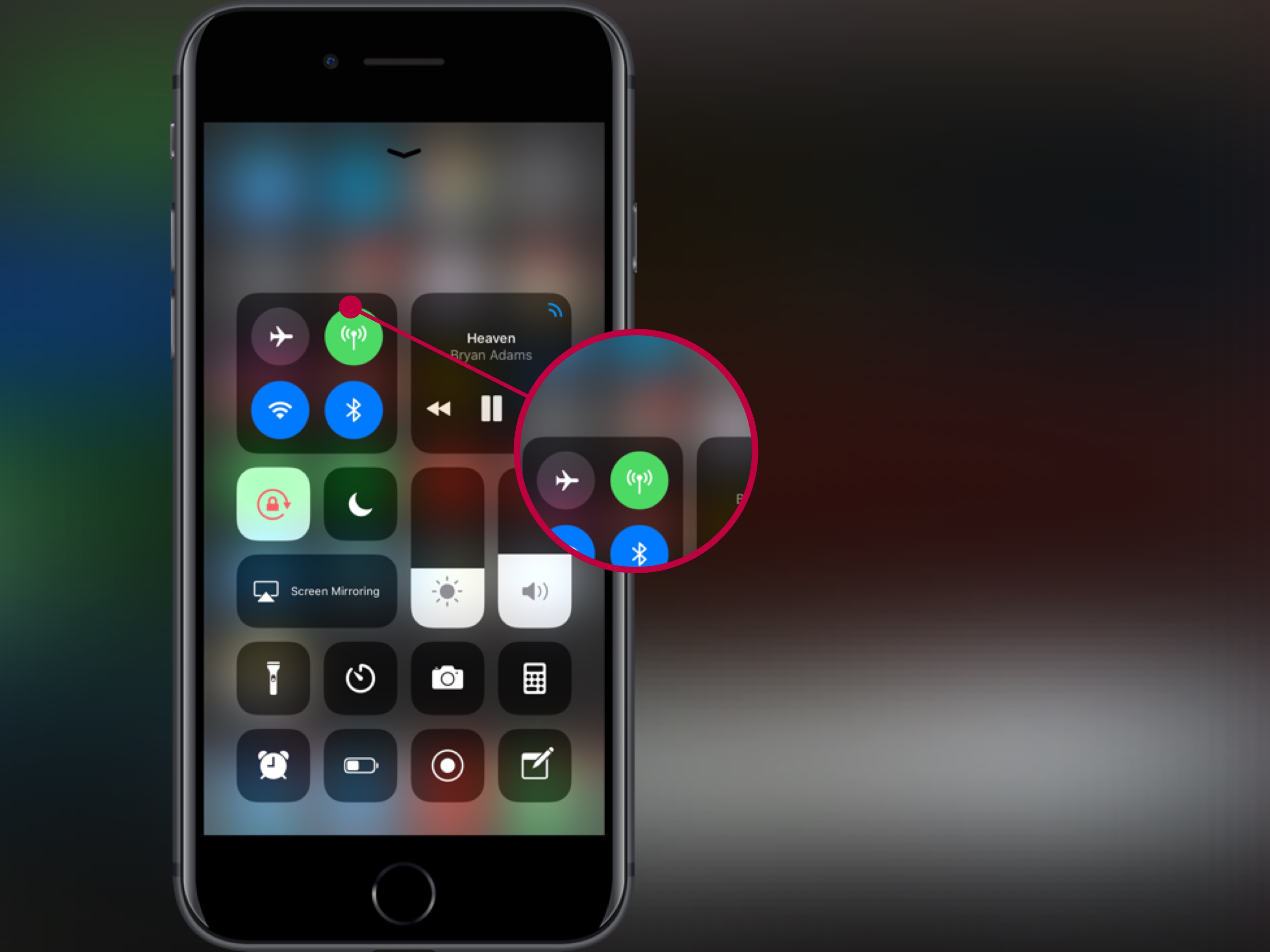
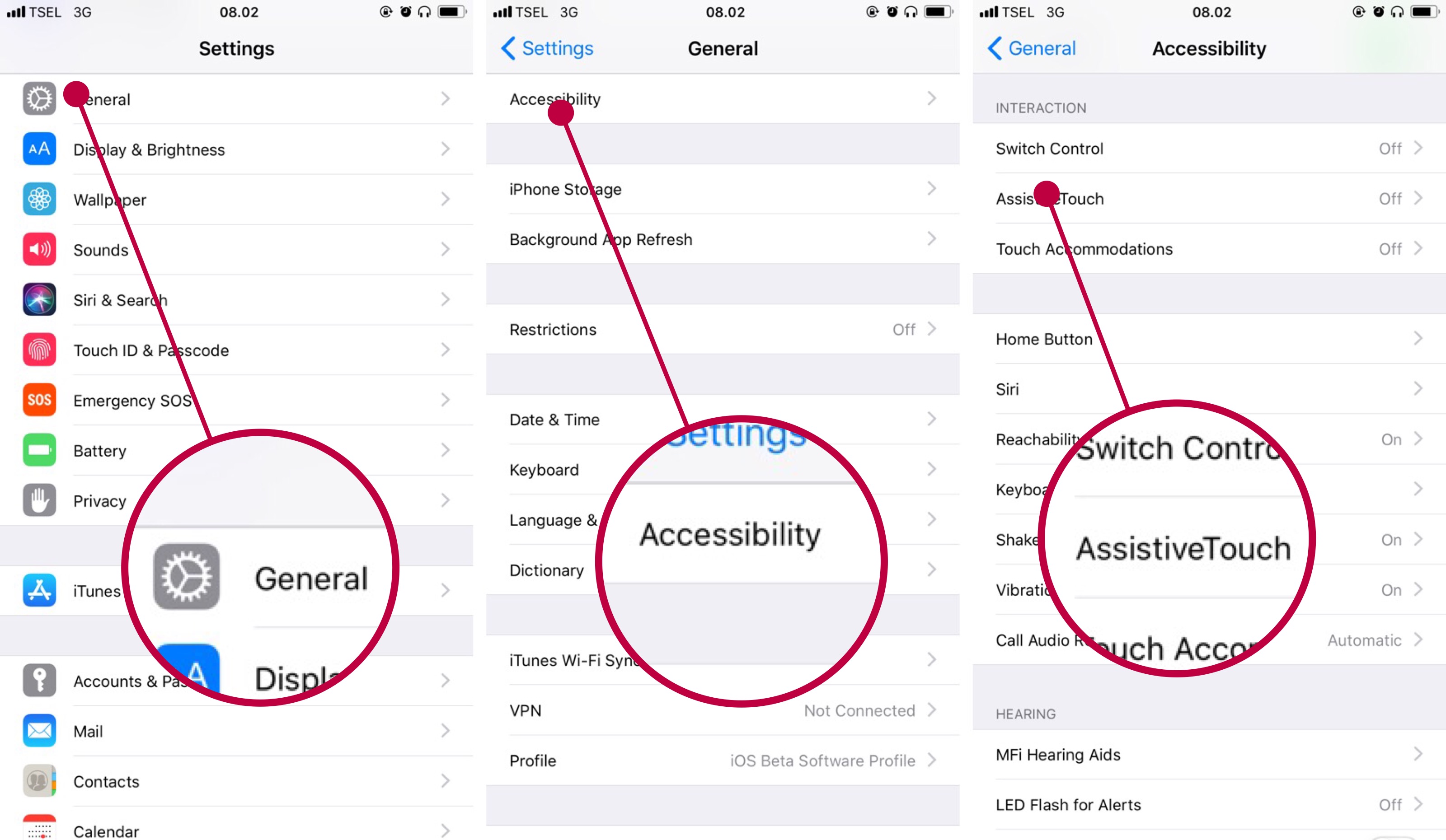
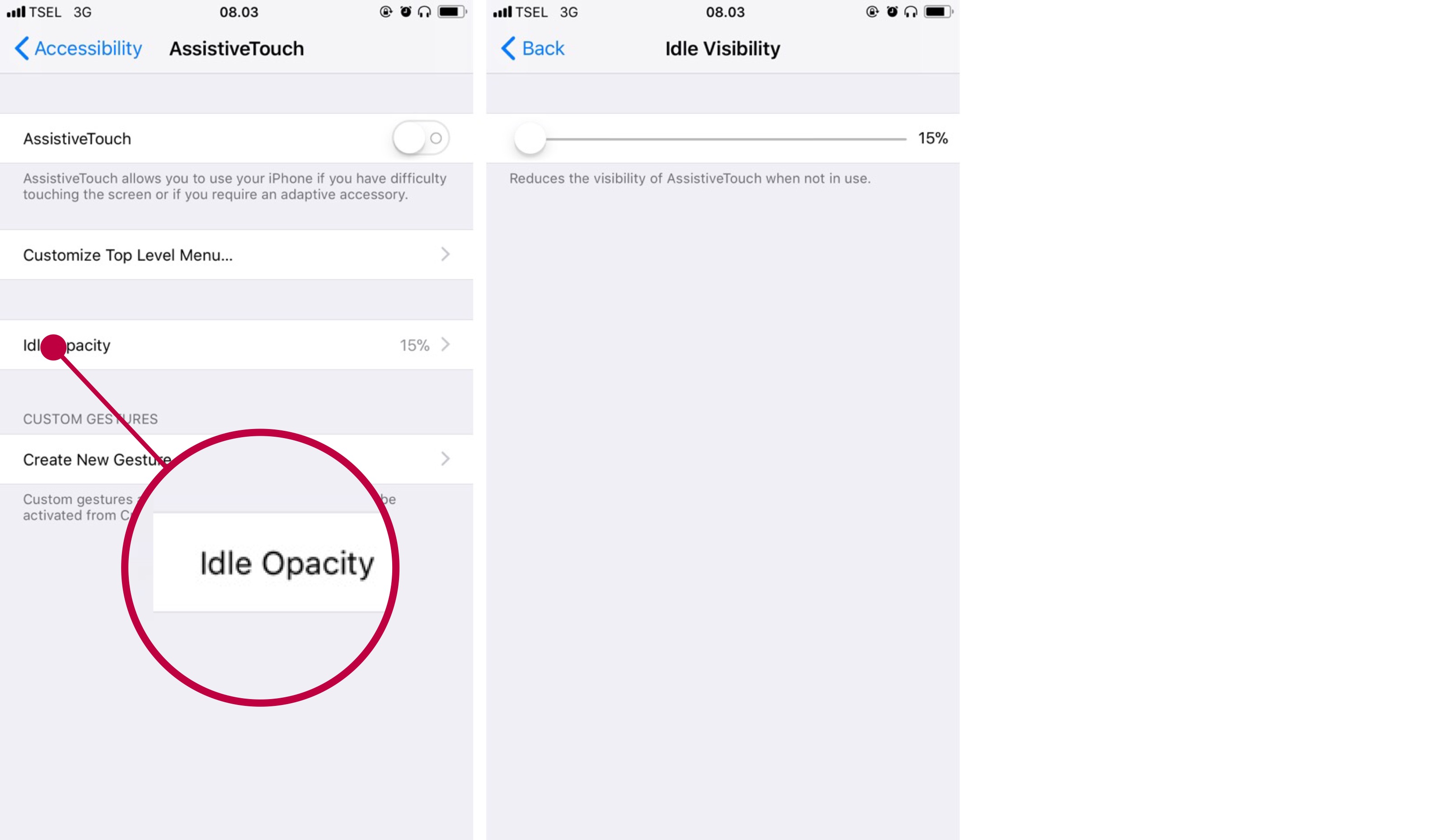
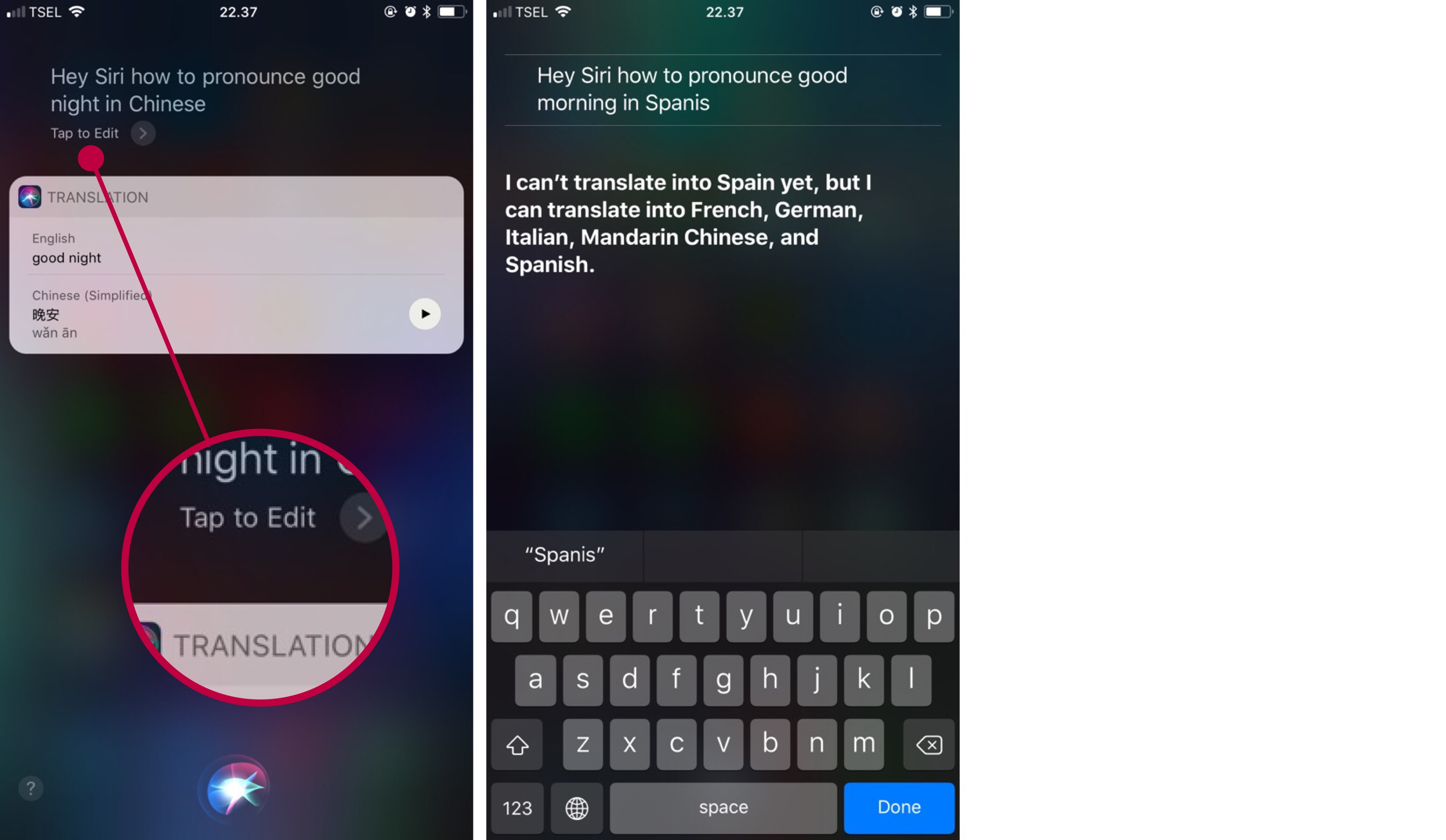
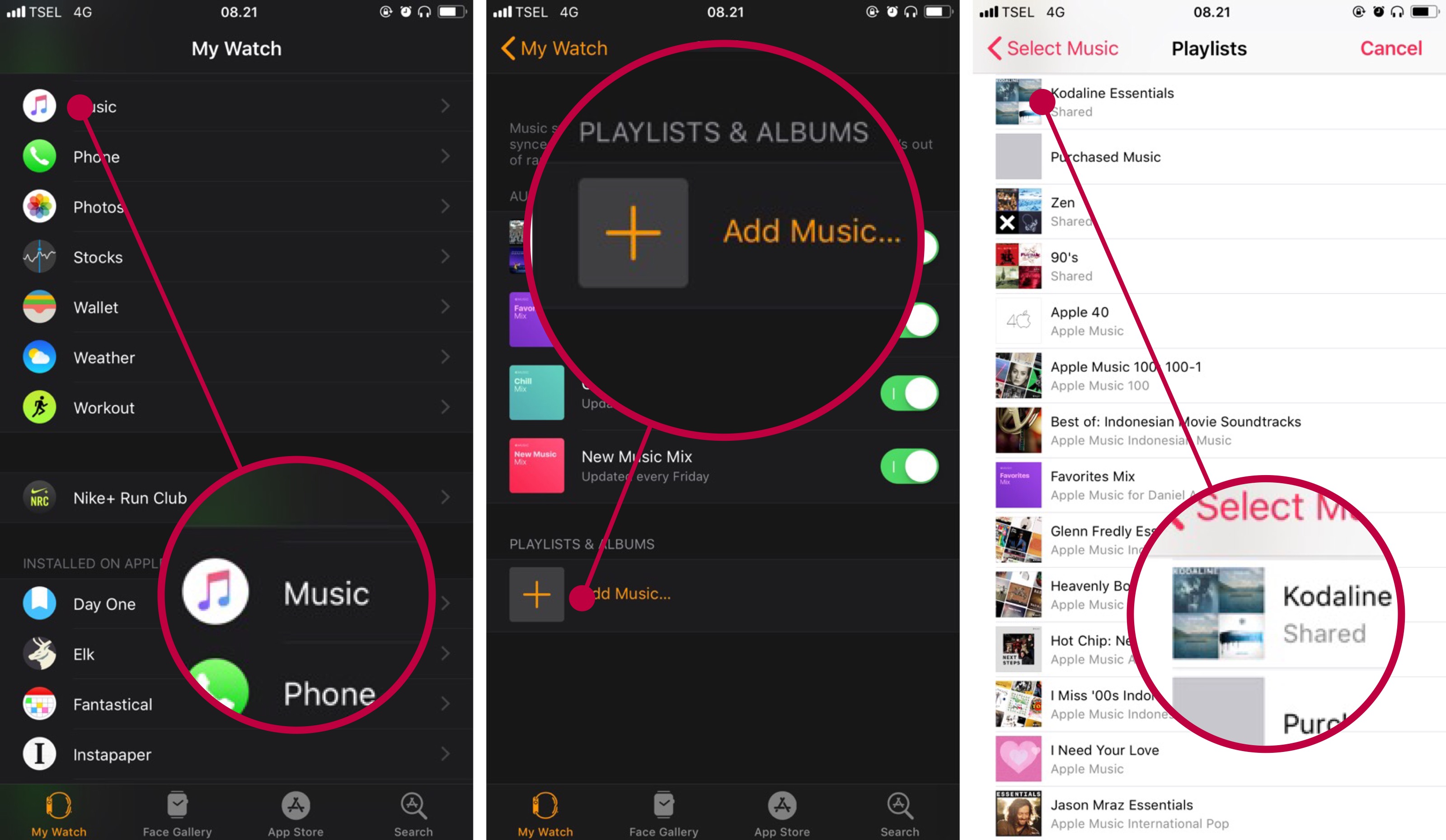
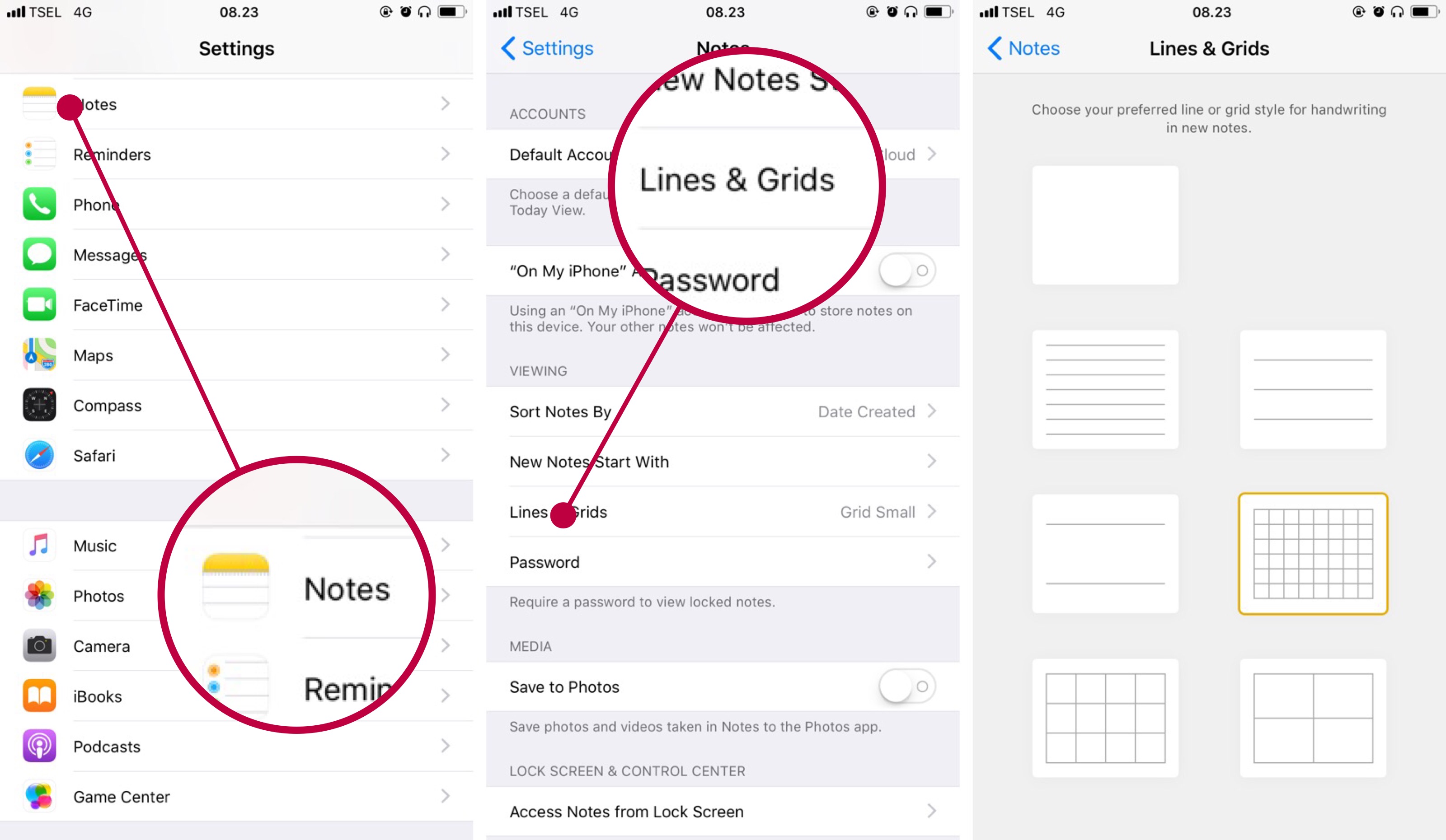
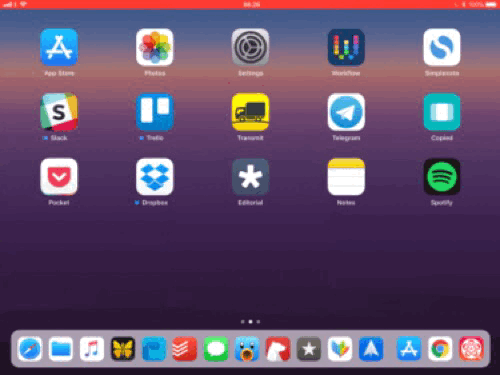
Leave a Reply